Windows 11 Pro diperlukan untuk pengguna perniagaan dan lanjutan, sementara rumah sesuai dengan pengguna umum. 1. Pro membolehkan akses desktop jauh, penyulitan bitlocker, dan alat virtualisasi seperti Hyper-V dan Sandbox. 2. Ia menyokong pengurusan dasar kumpulan dan domain menyertai untuk menguruskan pelbagai peranti dalam rangkaian. 3. Pro menawarkan kawalan ke atas masa kemas kini dan integrasi pengurusan IT yang lebih mendalam. 4. Kedua -dua edisi menerima kemas kini keselamatan yang sama, tetapi Pro membolehkan penangguhan kemas kini. 5. Menaik taraf dari rumah ke Pro berharga sekitar $ 99- $ 109, tetapi membeli pro pendahuluan lebih murah. Bagi kebanyakan kes penggunaan peribadi, rumah adalah mencukupi, tetapi Pro disyorkan untuk profesional atau mereka yang memerlukan ciri -ciri canggih.

Windows 11 Home and Pro adalah dua edisi sistem operasi terkini Microsoft, masing -masing direka untuk pelbagai jenis pengguna. Perbezaan utama terletak pada ciri -ciri: Rumah adalah untuk kegunaan umum , sementara Pro menawarkan alat lanjutan untuk pengguna perniagaan dan kuasa .
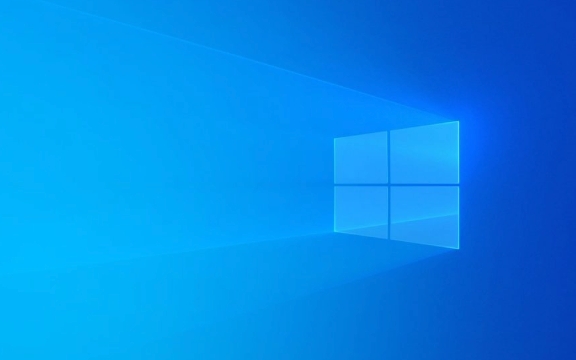
Disasarkan kepada pengguna yang berbeza
Windows 11 Home bertujuan untuk pengguna biasa - orang yang menggunakan komputer mereka untuk melayari web, menonton video, kerja produktiviti ringan seperti Word atau Excel, dan permainan. Ia adalah versi lalai pada kebanyakan komputer riba dan desktop pengguna.

Windows 11 Pro, sebaliknya, dimaksudkan untuk profesional, perniagaan kecil, dan sesiapa yang memerlukan lebih banyak kawalan ke atas sistem mereka. Ia termasuk segala -galanya dari edisi rumah serta alat tambahan yang membantu dengan keselamatan, akses jauh, dan pengurusan peranti.
Sekiranya anda tidak pasti mana yang anda perlukan, tanya diri anda:

- Adakah saya menjalankan perniagaan atau menguruskan pelbagai peranti?
- Adakah saya perlu menyambung jauh ke PC saya kerap?
- Adakah saya menggunakan perisian khas yang memerlukan ciri canggih?
Jika jawapan anda tidak kepada soalan -soalan itu, rumah mungkin cukup.
Perbezaan ciri yang harus anda ketahui
Terdapat beberapa ciri utama yang hilang di Windows 11 Home yang boleh didapati di Pro:
- Desktop Jauh : Hanya tersedia di Pro. Ini membolehkan anda mengakses komputer anda dari lokasi lain - berguna jika anda memerlukan fail atau aplikasi semasa jauh dari meja anda.
- Penyulitan Bitlocker : Alat keselamatan terbina dalam yang membantu melindungi data anda dengan menyulitkan pemacu anda. Berguna untuk perniagaan atau sesiapa yang mengendalikan maklumat sensitif.
- Hyper-V dan Sandbox : Alat ini membolehkan anda menjalankan mesin maya dan aplikasi ujian dalam persekitaran yang selamat dan terpencil. Mereka hanya boleh didapati di Pro.
- Pengurusan Dasar Kumpulan & Domain Bergabung : Diperlukan untuk Menguruskan Tetapan di beberapa komputer dalam rangkaian perniagaan. Tidak terdapat di rumah.
- Ciri -ciri Edisi Perniagaan Windows : Pro memberi anda akses kepada peningkatan kepada perusahaan jika diperlukan (walaupun biasanya melalui pelesenan volum).
Ciri -ciri ini mungkin tidak penting jika anda hanya mengalir Netflix atau bermain permainan, tetapi mereka boleh membuat perbezaan besar jika anda bekerja dari rumah atau menguruskan peranti syarikat.
Keselamatan dan kemas kini
Kedua -dua versi menerima kemas kini teras yang sama dan patch keselamatan terus dari Microsoft. Oleh itu, anda tidak perlu bimbang tentang rumah yang kurang selamat dari segi virus atau perlindungan malware.
Walau bagaimanapun, Pro mempunyai alat yang membolehkan anda menangguhkan atau mengawal bagaimana dan bila kemas kini melancarkan , yang membantu dalam persekitaran perniagaan di mana masa yang penting. Sebagai contoh, anda boleh menjeda kemas kini selama beberapa minggu untuk mengelakkan gangguan semasa tempoh sibuk.
Juga, jika anda sebahagian daripada organisasi menggunakan Microsoft Endpoint Manager atau sistem yang serupa, Pro menyokong integrasi yang lebih mendalam untuk pengurusan IT berpusat.
Pilihan harga dan peningkatan
Anda biasanya akan menemui Windows 11 Home yang telah dipasang pada PCS belanjawan dan pertengahan. Jika anda sudah mempunyai rumah dan ingin menaik taraf ke Pro, mungkin - walaupun kos sekitar $ 99 hingga $ 109 bergantung pada tempat anda membelinya.
Beberapa perkara yang perlu diingat sebelum menaik taraf:
- Fail dan aplikasi anda tetap utuh semasa suis.
- Pastikan PC anda memenuhi keperluan sistem yang sedikit lebih tinggi untuk Pro.
- Jika anda membeli PC baru dan fikir anda mungkin memerlukan pro kemudian, lebih murah untuk mendapatkannya di hadapan daripada menaik taraf selepas itu.
Perlu diingat bahawa terdapat juga edisi perusahaan dan pendidikan , tetapi mereka terutama untuk organisasi dan sekolah besar.
Jadi, adakah anda memerlukan Windows 11 Pro?
Bagi kebanyakan pengguna peribadi, jawapannya mungkin tidak. Tetapi jika anda bekerja dari rumah, menguruskan peranti, atau memerlukan alat lanjutan, pro masuk akal.
Ia tidak terlalu rumit - hanya bergantung pada apa yang anda lakukan dengan PC anda.
Atas ialah kandungan terperinci Apakah perbezaan antara Windows 11 Home dan Pro?. Untuk maklumat lanjut, sila ikut artikel berkaitan lain di laman web China PHP!

Alat AI Hot

Undress AI Tool
Gambar buka pakaian secara percuma

Undresser.AI Undress
Apl berkuasa AI untuk mencipta foto bogel yang realistik

AI Clothes Remover
Alat AI dalam talian untuk mengeluarkan pakaian daripada foto.

Clothoff.io
Penyingkiran pakaian AI

Video Face Swap
Tukar muka dalam mana-mana video dengan mudah menggunakan alat tukar muka AI percuma kami!

Artikel Panas

Alat panas

Notepad++7.3.1
Editor kod yang mudah digunakan dan percuma

SublimeText3 versi Cina
Versi Cina, sangat mudah digunakan

Hantar Studio 13.0.1
Persekitaran pembangunan bersepadu PHP yang berkuasa

Dreamweaver CS6
Alat pembangunan web visual

SublimeText3 versi Mac
Perisian penyuntingan kod peringkat Tuhan (SublimeText3)
 Cara menukar warna fon pada ikon desktop (Windows 11)
Jul 07, 2025 pm 12:07 PM
Cara menukar warna fon pada ikon desktop (Windows 11)
Jul 07, 2025 pm 12:07 PM
Sekiranya anda menghadapi masalah membaca teks ikon desktop anda atau hanya ingin memperibadikan rupa desktop anda, anda mungkin mencari cara untuk menukar warna fon pada ikon desktop di Windows 11. Malangnya, Windows 11 tidak menawarkan mudah terbina dalam
 Memperbaiki Windows 11 Google Chrome Tidak Membuka
Jul 08, 2025 pm 02:36 PM
Memperbaiki Windows 11 Google Chrome Tidak Membuka
Jul 08, 2025 pm 02:36 PM
Tetap Windows 11 Google Chrome Tidak membuka Google Chrome adalah pelayar yang paling popular sekarang, tetapi kadang -kadang ia memerlukan bantuan untuk membuka Windows. Kemudian ikuti arahan di skrin untuk menyelesaikan proses. Selepas melengkapkan langkah -langkah di atas, lancarkan Google Chrome sekali lagi untuk melihat apakah ia berfungsi dengan betul sekarang. 5. Padam Profil Pengguna Chrome Jika anda masih menghadapi masalah, mungkin masa untuk memadam profil pengguna Chrome. Ini akan memadamkan semua maklumat peribadi anda, jadi pastikan anda membuat sandaran semua data yang berkaitan. Biasanya, anda memadam profil pengguna Chrome melalui penyemak imbas itu sendiri. Tetapi memandangkan anda tidak dapat membukanya, inilah cara lain: Hidupkan Windo
 Bagaimana untuk memperbaiki monitor kedua yang tidak dikesan di Windows?
Jul 12, 2025 am 02:27 AM
Bagaimana untuk memperbaiki monitor kedua yang tidak dikesan di Windows?
Jul 12, 2025 am 02:27 AM
Apabila Windows tidak dapat mengesan monitor kedua, periksa terlebih dahulu sama ada sambungan fizikal adalah normal, termasuk bekalan kuasa, pemalam kabel dan keserasian antara muka, dan cuba menggantikan kabel atau penyesuai; Kedua, mengemas kini atau memasang semula pemacu kad grafik melalui pengurus peranti, dan melancarkan versi pemandu jika perlu; kemudian klik secara manual "pengesanan" dalam tetapan paparan untuk mengenal pasti monitor untuk mengesahkan sama ada ia dikenal pasti dengan betul oleh sistem; Akhirnya periksa sama ada sumber input monitor dihidupkan ke antara muka yang sepadan, dan sahkan sama ada port output kad grafik yang disambungkan ke kabel adalah betul. Berikutan langkah-langkah di atas untuk menyemak, kebanyakan masalah pengiktirafan dua skrin biasanya dapat diselesaikan.
 Mahu membina desktop kerja seharian? Dapatkan PC mini sebaliknya
Jul 08, 2025 am 06:03 AM
Mahu membina desktop kerja seharian? Dapatkan PC mini sebaliknya
Jul 08, 2025 am 06:03 AM
PC mini telah menjalani
 Memperbaiki kegagalan memuat naik fail di Windows Google Chrome
Jul 08, 2025 pm 02:33 PM
Memperbaiki kegagalan memuat naik fail di Windows Google Chrome
Jul 08, 2025 pm 02:33 PM
Ada masalah memuat naik fail di Google Chrome? Ini mungkin menjengkelkan, bukan? Sama ada anda melampirkan dokumen ke e -mel, berkongsi imej di media sosial, atau mengemukakan fail penting untuk kerja atau sekolah, proses muat naik fail yang lancar adalah penting. Jadi, ia boleh mengecewakan jika fail anda memuat naik terus gagal dalam Chrome pada Windows PC. Jika anda tidak bersedia untuk menyerahkan penyemak imbas kegemaran anda, berikut adalah beberapa petua untuk pembetulan yang tidak dapat memuat naik fail pada Windows Google Chrome 1. Mulailah dengan pembaikan sejagat sebelum kita belajar tentang sebarang petua penyelesaian masalah lanjutan, sebaiknya mencuba beberapa penyelesaian asas yang disebutkan di bawah. Penyelesaian Masalah Sambungan Internet: Sambungan Internet
 Bagaimana untuk membersihkan barisan cetak di Windows?
Jul 11, 2025 am 02:19 AM
Bagaimana untuk membersihkan barisan cetak di Windows?
Jul 11, 2025 am 02:19 AM
Apabila menghadapi masalah tugas percetakan yang terperangkap, membersihkan giliran cetak dan memulakan semula perkhidmatan printspooler adalah penyelesaian yang berkesan. Pertama, buka antara muka "Peranti dan Pencetak" untuk mencari pencetak yang sepadan, klik kanan tugas dan pilih "Batal" untuk membersihkan tugas tunggal, atau klik "Batal semua dokumen" untuk membersihkan barisan pada satu masa; Jika barisan tidak dapat diakses, tekan Win R untuk memasukkan perkhidmatan.msc untuk membuka senarai perkhidmatan, cari "Printspooler" dan hentikannya sebelum memulakan perkhidmatan. Jika perlu, anda boleh memadam secara manual fail sisa di bawah laluan c: \ windows \ system32 \ spool \ pencetak untuk menyelesaikan masalah sepenuhnya.
 Bolehkah PC mini menggantikan PC desktop anda?
Jul 07, 2025 pm 12:12 PM
Bolehkah PC mini menggantikan PC desktop anda?
Jul 07, 2025 pm 12:12 PM
Kami biasanya melihat Deskto
 Bagaimana untuk menunjukkan sambungan fail dalam Windows 11 File Explorer?
Jul 08, 2025 am 02:40 AM
Bagaimana untuk menunjukkan sambungan fail dalam Windows 11 File Explorer?
Jul 08, 2025 am 02:40 AM
Untuk memaparkan sambungan fail dalam Windows 11 File Explorer, anda boleh mengikuti langkah -langkah berikut: 1. Buka mana -mana folder; 2. Klik tab "Lihat" di bar menu atas; 3. Klik butang "Pilihan" di sudut kanan atas; 4. Beralih ke tab "Lihat"; 5. Tidak hairan "Sembunyikan sambungan untuk jenis fail yang diketahui"; 6. Klik "OK" untuk menyimpan tetapan. Tetapan ini membantu mengenal pasti jenis fail, meningkatkan kecekapan pembangunan, dan menyelesaikan masalah. Jika anda hanya ingin melihat pelanjutan sementara, anda boleh klik kanan fail dan pilih "Namakan semula" dan tekan kekunci ESC untuk keluar, dan tetapan sistem tidak akan diubah.






